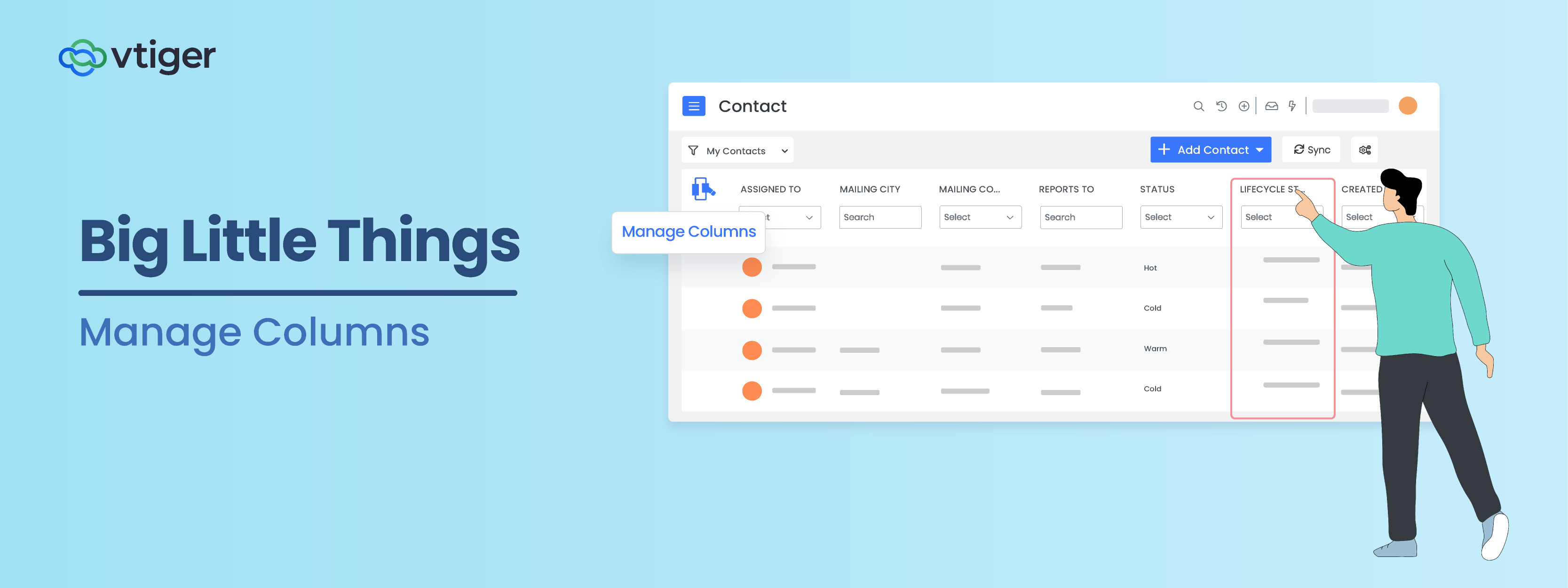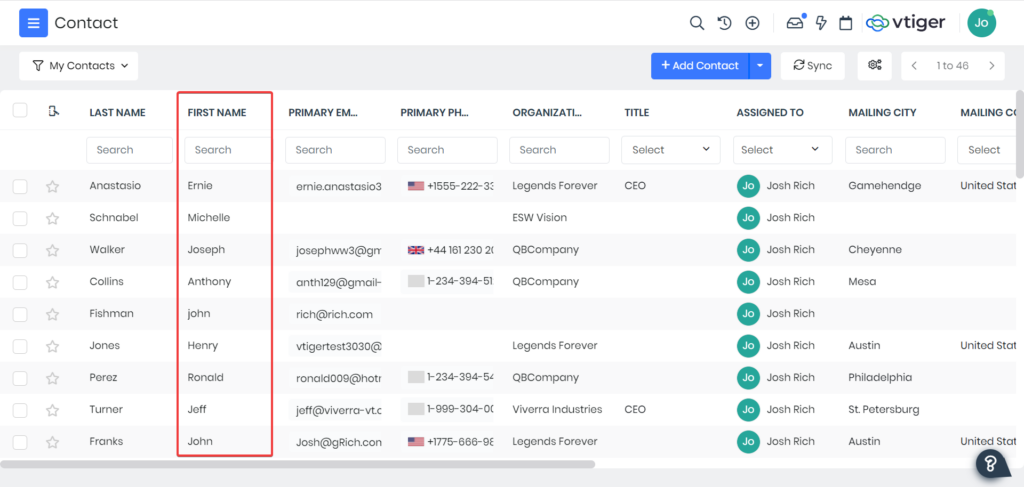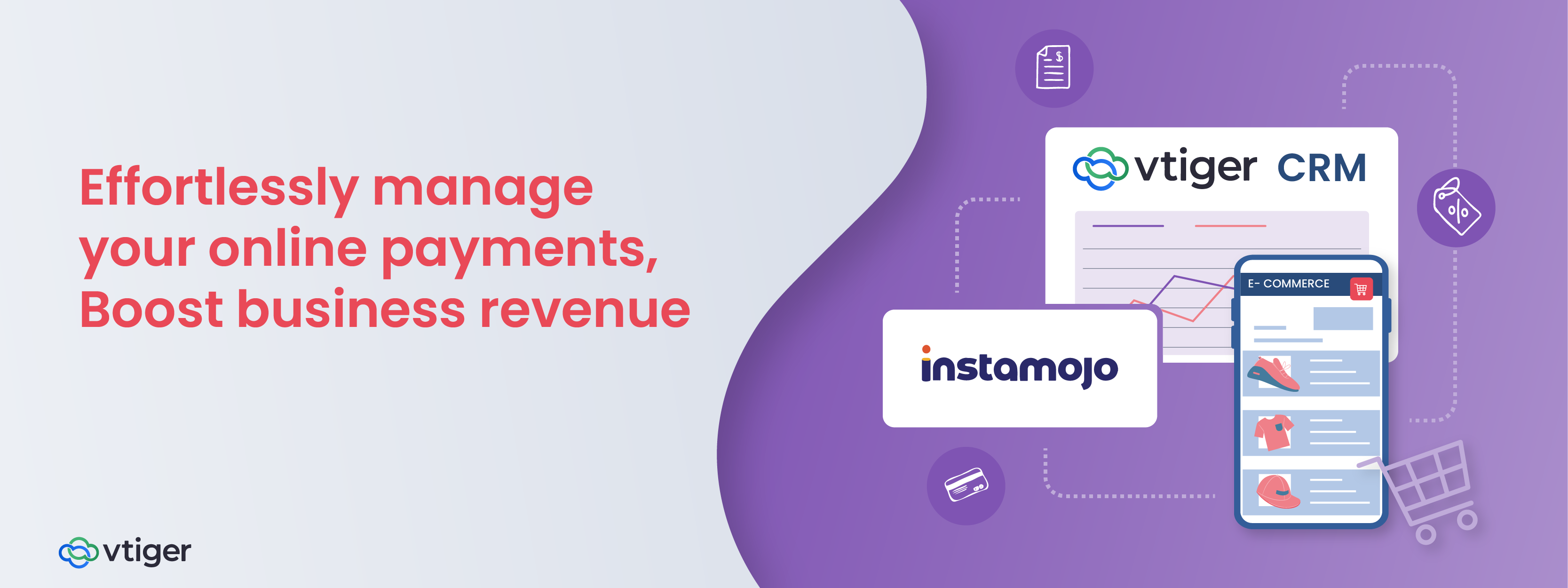Bienvenue dans la série de blogs Big Little Things, où nous mettons en évidence certaines des fonctionnalités et améliorations moins connues et parfois négligées de Vtiger CRM qui ont un gros coup de poing. Cet article explique comment gérer les colonnes de chaque liste dans un module de votre compte Vtiger CRM.
Qu'est-ce qu'une colonne?
Si vous n'êtes pas encore familiarisé avec les conventions de dénomination utilisées dans Vtiger, vous êtes peut-être déjà perdu avec des termes tels que liste et module sur leur fonctionnement dans le CRM. Commençons par les définitions de base.
Modules: Les modules font référence à une entité telle que Contacts, Prospects, Opportunités, etc. Ils constituent une collection d'enregistrements.
Champ: Les éléments qui stockent et affichent les données d'enregistrement du module. Par exemple, le champ du prénom dans un enregistrement de contact.
Affichage en liste : Cette vue donne une liste de tous les enregistrements d'un module, qui est également la vue par défaut pour la plupart des modules.
Liste: Une liste est une collection prédéfinie d'enregistrements dans un module, tels que des contacts attribués à un utilisateur spécifique.
Pour des définitions supplémentaires des termes CRM standard, veuillez consulter notre Glossaire.
Alors, qu'est-ce qu'une colonne ?
Une colonne est un champ qui est sélectionné pour être affiché dans la vue liste d'un module. Lorsqu'une colonne est ajoutée, les informations de ce champ seront affichées pour chaque enregistrement affiché sur la page. Des colonnes peuvent également être sélectionnées pour chaque liste dans un module.
Dans mon précédent blog, De grandes petites choses : créer une liste personnalisée, j'ai expliqué comment vous pouvez sélectionner des colonnes pour une nouvelle liste que vous créez. La gestion des colonnes vous permettra de modifier les colonnes déjà sélectionnées au sein d'une liste.
Pourquoi modifier les colonnes ?
Il existe deux raisons principales pour lesquelles les colonnes doivent être modifiées pour les listes de vos modules.
Le premier est de simplifier la gestion de vos données. En sélectionnant les colonnes affichées et l'ordre dans lequel elles sont affichées, vous pouvez vous assurer que les données que vous devez voir en premier sont visibles pour chaque enregistrement. De plus, vous pouvez afficher des informations importantes telles que l'étape du cycle de vie, l'e-mail principal et même des champs personnalisés.
La deuxième raison est de permettre des recherches rapides à effectuer sur la base des informations de champ de chaque colonne.
Par exemple, supposons que vous souhaitiez rechercher tous les contacts répertoriés en tant que prospects dans le champ Étape du cycle de vie. Si ce champ est ajouté en tant que colonne, vous pouvez rechercher ces informations dans la vue de liste du module.
Comment gérer vos colonnes
La fonctionnalité Gérer les colonnes est unique pour chaque liste d'un module. Pour l'exemple ci-dessous, le focus sera sur la liste "Tous les contacts" dans le module Contacts.
Lors de la première extraction de la liste dans le module, vous verrez une icône à gauche de la liste des enregistrements.
Il s'agit de la fonction Gérer les colonnes. Cliquer sur cette icône fera apparaître un écran avec toutes vos colonnes actuelles dans cette liste.
En cliquant et en maintenant sur le côté gauche de chaque champ répertorié, vous pouvez faire glisser et déposer chaque champ dans l'ordre dans lequel vous préférez qu'ils apparaissent dans la vue de liste.
Vous pouvez supprimer des colonnes qui ont été ajoutées en cliquant sur le 'x' qui se trouve sur le côté droit de chaque colonne ajoutée.
Enfin, vous pouvez ajouter n'importe quel champ en tant que colonne en recherchant le nom du champ dans la barre de recherche et en sélectionnant le champ. Cela ajoutera le champ sous forme de colonne au bas des colonnes déjà ajoutées.
Une fois que vous avez modifié vos colonnes selon vos besoins, cliquez sur le bouton "Mettre à jour la liste" pour enregistrer vos modifications.
Disposer de vos informations les plus importantes dans un emplacement facile à consulter et à parcourir est une étape importante dans la gestion des données pour le CRM. La gestion de vos colonnes peut faire gagner du temps à tous vos utilisateurs CRM comme vous pouvez le faire pour tous les modules du CRM.
Cliquez ici pour vous inscrire à un essai gratuit de 15 jours ou essayer notre édition Pilote gratuite pour toujours.